
Главная страница Случайная страница
Разделы сайта
АвтомобилиАстрономияБиологияГеографияДом и садДругие языкиДругоеИнформатикаИсторияКультураЛитератураЛогикаМатематикаМедицинаМеталлургияМеханикаОбразованиеОхрана трудаПедагогикаПолитикаПравоПсихологияРелигияРиторикаСоциологияСпортСтроительствоТехнологияТуризмФизикаФилософияФинансыХимияЧерчениеЭкологияЭкономикаЭлектроника
Программа Блокнот
|
|
В настоящее время многие прикладные программы разрабатываются именно для Windows, т.е. используя ее стандарты, их называют Windows-приложениями.
Windows-приложения – это программы спроектированные по требованиям Windows, использующая все ее преимущества. Они могут работать только вместе с Windows, имеют схожесть в оформлении и управлении, например, используют окна. Windows-приложения: Пасьянс, Блокнот, Калькулятор и др.
Для запуска любой из этих программ следует нажать кнопку ПУСК, выбрать команды меню Программы => Стандартные, а затем указать имя нужной программы.
Запустите программы:
·  Блокнот;
Блокнот;
·  Калькулятор;
Калькулятор;
·  Графический редактор Paint;
Графический редактор Paint;
·  Текстовый редактор WordPad;
Текстовый редактор WordPad;
· Таблица символов (команды Программы => Стандартные => Служебные => Таблица символов)
Щелчком правой кнопки мыши по Панели задач вызовите контекстное меню и упорядочите открытые окна на экране с помощью команды Окна сверху вниз.
Сверните окна программ WordPad и Paint ( щелчком мыши по левой кнопке в правом верхнем углу окна программы).
Обратите внимание на появление названий этих программ на Панели задач.
Задание 2. Работа с текстом программе Блокнот
Активизируйте окно программы Блокнот, щелкнув по нему мышью.
Введите текст согласно варианту задания. Варианты заданий приведены в Приложении 1.
Сохраните документ в папкепод именем Блок.txt.
Для автоматического указания даты и времени создания записей в документе программы Блокнот введите в начало документа команду .LOG – в первую позицию первой строки.
Сохраните документ. Закройте окно программы Блокнот.
Создайте на Рабочем столе ярлык для документа Блок.txt и откройте его двойным щелчком мыши по его ярлыку.
Что изменилось в содержании документа Блок.txt. (Текущее время и дата теперь будут автоматически проставляться в конце файла при каждом его открытии).
Скопируйте и вставить с помощью буфера обмена из файла Text.txt, созданного в Практической работе 1, текст с фамилиями, адресами и телефонами.
Установите текущее время и дату еще раз – с помощью команды меню окна программы Блокнот => Правка => Дата и время.
Задание 3. Работа с программой Калькулятор
Введите в конец документа Блок.txt (после даты) следующий текст: Вычисление значения выражения.
Произведите расчеты с помощью программы Калькулятор выражения, приведенного в варианте задания. Варианты заданий приведены в Приложении 2.
Расчеты произвести по действиям. Перед действиями записать следующий текст: 1) Вычисление суммы (или разности в зависимости от варианта задания). Сразу после текста вставить скопированное действие (С помощью указателя мыши при нажатой левой кнопке выделите выражение и скопируйте его в буфер обмена с помощью команды меню Правка => Копировать), добавьте знак " =".
Активизируйте окно программы Калькулятор, щелкнув по нему мышью.
С помощью меню Вид установите режим Обычный и введите команду Правка => Вставить.
Введите знак " =", щелкнув мышью по соответствующей кнопке Калькулятора.
Полученный результат скопируйте в буфер обмена. В документе Блок.txt., после знака " =" вставить результат вычисления, находящийся в буфере обмена.
Повторите расчеты для следующих действий. Не забудьте очистить табло калькулятора, нажав кнопку  перед тем, как приступить к расчету нового выражения.
перед тем, как приступить к расчету нового выражения.
Закончив расчеты, введите следующий текст: Значение выражения А (B, C и т. д. согласно варианту задания.) равно " =" и записать окончательный результат вычислений.
Удалите из документа текст с фамилиями, адресами и телефонами, созданный в Практической работе 1.
Скопируйте в буфер обмена весь текст и расчеты.
Сохраните изменения в документе. Закройте файл Блок.txt.
Задание 4. Работа с текстовым редактором WordPad
Разверните окно программы WordPad, щелкнув по его кнопке на Панели задач.
Упорядочите сверху вниз окна программ WordPad и Калькулятор.
В окне программы WordPad с помощью команды Файл => Создать создайте в Вашей папке новый документ.
С помощью команд меню Вид выведите на экран:
· Панель инструментов;
· Панель форматирования;
· Линейку;
· Строку состояния.
Внимательно рассмотрите окно программы WordPad и запишите в конспект пункты горизонтального меню окна. Ознакомьтесь с назначением кнопок на панелях инструментов и форматирования.
Введите в нем атрибуты титульного листа (см. Приложение 7). После названия лабораторной работы на титульном листе вставьте из буфера обмена текст и расчеты из файла Блок.txt (Текст 1).
Затем введите текст согласно варианту задания (Текст 2 в отчете). Варианты текстов приведены в Приложении 3.
С помощью команд меню Формат => Шрифт отформатируйте текст, используя в разных строках различные кириллизованные шрифты, разные размеры шрифтов и начертание букв согласно варианту задания. Варианты заданий приведены в Приложении 4.
Используя кнопки пиктографического меню, выровняйте текст в строках согласно варианту задания.
С помощью команды меню Формат => Абзац в первых трех строках установите указанные в варианте задания отступы. В последней строке установите отступ с помощью горизонтальной Масштабной линейки.
Окрасьте текст каждой строки разным цветом в соответствии с вариантом задания, используя кнопку панели форматирования Цвет.
Задание 5. Вставка в текст специальных символов
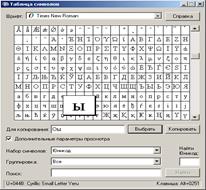 С помощью программы Таблица символов выполнить задание согласно своего варианта в Приложении 5.
С помощью программы Таблица символов выполнить задание согласно своего варианта в Приложении 5.
Для выполнения задания открыть программу Таблица символов. Для увеличенного просмотра следует выделить символ. На панель Для копирования ввести набор символов согласно варианту задания с помощью команды Выбрать. Затем скопировать выбранные символы, команда: Копировать и Вставить символы на соответствующее место в задании (см. Приложения 7).
Введите в документ текст: Графический редактор Paint и скопируйте его в буфер обмена.
Сохраните документ под именем Text.rtf в папке ЛАБ_1.

|
|